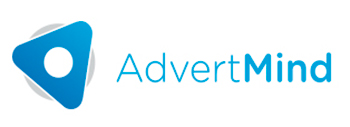Tipo de entidades
En el sistema encontramos dos tipos de entidades que tienen relación entre sí y que hay que tener en cuenta a la hora de crear el Usuario. Estos conceptos son:
- Usuario: es el que accede al sistema, el que está relacionado con el perfil y el acceso dentro del sistema.
- Colaborador: tiene los datos del departamento al que pertenece, el nivel de remuneración, información que puede útil de la persona, etc.
Los Usuarios suelen consultar por qué ambos conceptos se encuentran separados. Pues, el inconveniente suele generarse cuando hay personas que no usan el sistema pero se les quiere brindar un anticipo, por ejemplo, por lo cual puede existir una relación entre el usuario y el colaborador.
- Un Usuario es también Colaborador, pero el Colaborador puede existir sin tener asociado un Usuario, por ejemplo, el cadete de la Agencia puede ser solo un Colaborador, ya que no ingresa al sistema pero se le ingresan horas, se lo tiene como parte del costo porque se necesita tener la información de esa persona.
- Por otro lado, el Usuario que no sea Colaborador, por ejemplo, puede ser un Auditor Externo, un freelancer, que ingresa al sistema pero no forma parte de la plantilla fija (caso más común).
Si bien entendemos que a través de las configuraciones en el usuario se brinda acceso a las diferentes acciones dentro del sistema, suele ser necesario limitar dicho ingreso y acceso, dependiendo del cliente o producto, con el cual se trabaje, para lo cual se creó la pantalla Grupo de Atención.
Usuario
La creación de los Usuarios corresponde, en general, al departamento de sistemas, responsable de la gestión de los permisos de los usuarios (quienes tienen un permiso especial). Estos deben ingresar a la opción de Usuarios y completar los siguientes campos:

Descripción de campos
- Código de Contacto: el sistema, en forma automática, va a enumerar los usuarios que se crean.
- Nombre y Apellido: son datos personales de cada usuario.
- Código de usuario: es el nombre de usuario que se utilizará para ingresar al sistema, tiene una cantidad de 8 caracteres como máximo.
- Tipo de usuario: se puede seleccionar el tipo de Usuario que se quiere crear. Puede ser Usuario-Solo o un Usuario-Colaborador que quedará asociado uno del otro automáticamente.
- Posee licencia exclusiva: este check permite que el Usuario en cuestión tenga acceso siempre al sistema, es decir, se reserva dicha licencia para que siempre esta disponible para ese usuario.
- E-mail: es obligatorio identificarlo, por la comunicaciones que puedan generarse.
Asignación de perfiles
En cada Usuario, en el momento de su creación, se le puede determinar qué Tipo de Perfil se le quiere asignar. Por nuestra parte sugerimos generar Perfiles específicos que aglutinen las tareas que efectúa. Una vez generado el perfil, se le puede asignar a los usuarios evitando diferentes habilitaciones entre usuarios de mismo perfil y minimizando los errores.
Esta asignación se realiza mediante la opción de Perfil seleccionando el que corresponda. En el caso de que existan diferencias entre un mismo perfil con habilitaciones diferentes, se sugiere crear perfiles diferentes con las particularidades de cada una.
Importante: El sistema asigna inicialmente las opciones y permisos definidos (sin asterisco). Si se realiza modificaciones en alguna opción o actividad del perfil, en la próxima consulta se visualizará un asterisco indicando el cambio.

En la pantalla Perfil vamos a encontrar un árbol, sobre la izquierda, ordenado de la misma manera que en la estructura del sistema; y sobre la derecha las opciones que tienen cada rama del árbol. Para entender qué significa cada una debemos saber que cuenta con 3 atributos básicos:
- Acceso Habilitado: los valores que puede tomar son Si/No y justamente indica si posee permisos para ingresar o no a la Opción. La opción se muestra con un tilde que puede ser en color negro (Si), grisado, que significa que algunas opciones de las ramas no están habilitadas y sin tilde, que significa que no está habilitada.
- Nivel de Acceso: muestra qué acción puede realizar el usuario, los mismos están clasificados en 5 niveles.
- Nivel 1: es el máximo nivel e implica que le está permitido efectuar Altas, Bajas, Modificaciones y acciones especiales.
- Nivel 2: solo Altas, Bajas y Modificaciones.
- Nivel 3: solo Altas y Modificaciones
- Nivel 4: solo Altas
- Nivel 5: solo Consulta
- Múltiple: significa que alguna rama del menú posee diferentes niveles de visualización.
- Nivel de Visualización: indica qué datos se le permite visualizar al Usuario. Y puede tener los siguientes valores:
- A – Supervisor: puede ver todos los datos.
- B – Permite ver Rentabilidad y Costos.
- C – Permite ver Costos.
- D – No permite ver Costos.
Utilizado en los procesos y/o listados que manejan costos y precios de venta.
Importante: cuando el Usuario no está habilitado, directamente, la opción no aparece en el Menú.

Configuraciones y Actividades
En la pantalla de Usuarios, la información que tiene que ver con la Seguridad se encuentra en la Solapa Configuraciones y Actividades - Actividades específicas.
Existen algunos procesos dentro del sistema que requieren aprobaciones y/o autorizaciones especiales, algunos de ellos son:
- Aprueba horas de Otros Colaboradores: si la agencia opta por aprobar las horas ingresadas por los usuarios antes de que dichas horas se registren en forma definitiva (configuración especial "Usa Aprobación Horas"), entonces se deberá definir quiénes son los usuarios responsables de aprobar las horas del resto. Cuando un usuario aprobador ingresa a la aplicación, en la pantalla de AdvertMind Today, en la sección de Alertas, le aparece el mensaje de que posee horas para Aprobar. El usuario podrá aprobar o rechazar las horas. Si las mismas son rechazadas, estas vuelven al usuario original para que las modifique y luego ingresa nuevamente en el circuito de aprobación.
- Controla /Aprueba Gastos de Otros Usuarios: esta opción despliega una planilla donde se puede especificar si este usuario controla y/o aprueba las planillas de gastos de otros usuarios. También aquí se deberá especificar el monto tope hasta el cual el usuario puede aprobar. De no ingresar ningún valor, significa que no existe tope.
- Requiere Control/ Aprobación de Gastos: es la función inversa a la descripta en el punto anterior, ya que permite consultar (y/o modificar) qué otros usuarios controlan y/o autorizan los gastos del usuario en pantalla, según montos topes preestablecidos.
- Aprueba para Facturar: permite habilitar al usuario la responsabilidad de "aprobar para facturar" las pautas y presupuestos de producción.
- Aprueba por Cliente: permite habilitar al usuario la responsabilidad de aprobar para "aprobar por cliente" las pautas y presupuestos de producción.
- Aprueba Estimados No Facturables: esta opción se hace visible cuando el parámetro "Aprueba No Facturable" está habilitado, y habilita al usuario a poder aprobar estimados que fueron creados como No Facturables.
- Aprueba Órdenes de Compra de Producción: cuando la Agencia requiere que las Órdenes de Compra de Producción sean Aprobadas, esta opción permite habilitar o no al usuario para que pueda efectuar la misma.
- Registra cotización de Monedas Extranjeras al ingresar al sistema: permite al usuario cargar las cotizaciones de las monedas extranjeras definidas en el sistema. Al ingresar a la aplicación, el sistema controla la tabla correspondiente, en función a la fecha del sistema, si detecta que alguna de ellas no ha sido actualizada, entonces le habilita la pantalla para su ingreso.
- Genera Órdenes de Pago: algunas Agencias necesitan controlar la generación de las Órdenes de Pago. Esta opción es utilizada para poder asignar cuales son los usuarios habilitados para la generación de este tipo de Comprobantes.
- Libra Órdenes de Pago: esta opción, es muy similar a la anterior, permite asignar los usuarios habilitados a librar órdenes de pago.
- Puede grabar definitivo Lista de Pago: esta opción permite al usuario seleccionado grabar definitivamente las listas de pago ingresadas.
- Visualiza Estimados con Fee Mensuales: al seleccionar la opción el usuario podrá consultar y modificar los presupuestos de producción que poseen fee mensuales.
- Puede ingresar facturas luego del pre-cierre: esto se habilita generalmente para los usuarios que efectúan los cierres contables, para permitirles el ingreso de información en esta instancia del proceso.
- Realiza Seguimiento de Facturas: esta opción solo está visible cuando se habilita el parámetro "Usa seguimiento de Facturas". Permite habilitar cuáles son los usuarios habilitados para efectuar el seguimiento de los comprobantes registrados en el sistema, cargar notas, llamados efectuados a los clientes, etc.
- Cierre de Diferencias: esta opción se habilita para los Usuarios de tipo Cliente. Cuando la empresa contabiliza las facturas de proveedores, pueden surgir diferencias debido a que no se corresponde con lo previamente presupuestado. La habilitación de esta opción a determinados usuarios posibilita que puedan acceder a visualizar los listados de diferencias.
- Cierre de Diferencias Pendientes: la opción está relacionada con la opción anterior y habilita el usuario a que pueda cerrar las diferencias surgidas en los listados correspondientes.
Colaborador
El Colaborador puede ser creado con relación a un Usuario existente o solamente como Colaborador, tiene todos los datos a nivel de departamento al que pertenece, nivel de remuneración, información que puede ver. 
Es importante aclarar que si al Usuario se le desea definir que va cargar Timesheet, esto se debe efectuar en el la pantalla Colaborador, teniendo en cuenta si es obligatorio u opcional y los días de tolerancia que se le brindará antes de bloquear el acceso. Por nuestra parte no sugerimos brindar tolerancia, porque por lo general la gente no recuerda las tareas realizadas.
Otro punto a tener en cuenta es la posibilidad de definir a una persona responsable de la carga de Timesheet, es decir, el Usuario no cargará las horas sino que el responsable le ingresará las misma por él.
Por último, la utilización de categoría de Cost Plus, la utilizaremos para definir el costo de la hora para la agencia y el costo hacia el cliente.
- Costo de la Agencia: el costo Anual es el representado en valores netos entregados a los empleados incluye premios y vacaciones, y en cantidad de días laborables durante el año Ej.: 2200 h. el sistema divide el costo anual por la cantidad de horas para determinar el costo de la persona.
- Costo al cliente: existe una opción adicional en donde deberemos definir el costo de un perfil. El mismo puede ser diferente para cada cliente, donde el sistema permite identificar el perfil y cuál es el costo para cada cliente.

Esta forma nos permite, para un Usuario Junior, por ejemplo, venderlo al cliente con una categoría diferente.
Grupos de Atención
Estos fueron pensados para poder segmentar los diferentes clientes y, más aún, las marcas o los productos dentro de los clientes, en diferentes grupos dentro de la empresa. Es muy común en un cliente que es multimarca o multisegmento. Dentro del sistema se puede indicar qué Grupos de Atención accede a qué productos, se asocia un usuario a un grupo de atención, con eso el sistema restringe, y hasta puede no mostrar los Productos.
Si el Usuario que consulta, no tiene definido el grupo de atención podrá visualizar todos los productos.

Importante: Si el usuario no tiene definido el grupo de atención podrá visualizar todos los movimientos sin ninguna restricción. Desde esta opción tenemos la posibilidad de habilitar para qué productos del cliente va a aplicar el grupo.